Linux で JAIST の学内無線 LAN に接続する

1. はじめに
JAIST に在籍する人は,無料で無線 LAN を利用することができます。無線 LAN に接続するにはマニュアル 1 に従って設定を行う必要があります。しかし,現状のマニュアルには Linux に関するマニュアルが存在しません。また,暗号化方式として WPA2 エンタープライズを採用しているため設定手順が複雑です。本記事では,東京大学理学系研究科が公開しているマニュアル 2 を参考に,Linux で JAIST の学内無線 LAN に接続する手順について記述します。以降で行う作業は以下の環境で実行したものです。
- OpenSSL Ver.1.1.1
- Bash Ver.4.4.20
- Zorin OS 15 Core (Ubuntu 18.04 LTS)
2. 証明書準備
まず初めに,マニュアル 1 に従い J-UPKI システムを経由して電子証明書を発行し,任意の場所と名前 (本記事では,jaist.p12) で保存します。次に,OpenSSL コマンドを用いて ユーザ証明書 を取得します。ユーザ証明書を取得する際にパスワードを要求されるので電子証明書を発行する際に設定したパスワードを入力します。
1$ ls2jaist.p123$ openssl pkcs12 -in jaist.p12 -clcerts -nokeys -out user.crt # ユーザ証明書4$ ls5jaist.p12 user.crt3. 無線設定
「設定」→「Wi-Fi」と進み,SSID JAIST または eduroam をクリックします。表示された Wi-Fi ネットワーク認証画面の項目に以下の内容を入力し,「接続」をクリックします。正常に通信ができれば設定完了です。
| Item | Value |
|---|---|
| Wi-Fi security | WPA & WPA2 Enterprise |
| Authentication | TLS |
| Identity | [JAIST アカウント]@jaist.ac.jp |
| Domain | jaist.ac.jp |
| CA 認証書 | 空 |
| CA 認証書のパスワード | 空 |
| CA 証明書が要求されましたが存在しません | ✅ TRUE |
| User 証明書 | user.crt |
| User 証明書のパスワード | 空 |
| User プライベートキー | jaist.p12 |
| User キーパスワード | 電子証明書の発行時に設定したパスワード |
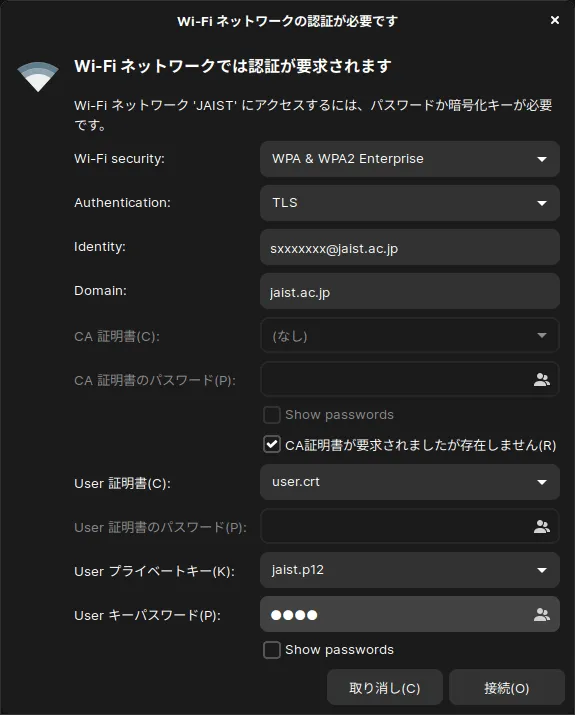
4. おわりに
ここまで,Linux で JAIST の学内無線 LAN に接続する手順について記述してきました。Linux や PKI に関する知識を持っている人は問題なくネットワーク認証設定ができると思います。しかし,JAIST は他分野出身でコンピューターサイエンスに関する知識が少ない人も多く在籍しています。本記事が,そういった方々の一助になれば幸いです。
-
Research Center for Advanced Computing Infrastructure: JAIST Wi-Fi:https://www.jaist.ac.jp/iscenter/network/wireless/ ↩ ↩2
-
Linux の無線設定例 - 東京大学理学系研究科 wiki:https://jimubu.adm.s.u-tokyo.ac.jp/public/index.php/Linux_の無線設定例 ↩